Peržiūrėkite treniruotės informaciją ir valdykite atkūrimą „Apple TV“ įrenginyje
Kai „Apple TV“ programoje „Fitness“ pasirenkate treniruotę arba meditaciją, galite matyti visą informaciją, reikalingą norint pasiruošti treniruotei.
Pradėję treniruotę, ekrane galite peržiūrėti realiuoju laiku atnaujinamus rodiklius ir valdyti atkūrimą keliais būdais.
Pastaba: Norint naudoti „Apple Fitness+“ treniruotes, reikia prenumeratos ir „Apple Watch“ ar „iPhone“, prijungto prie „Apple TV“ programos „Fitness“.
Peržiūrėkite informaciją ir pradėkite treniruotę ar meditaciją
Atidarykite „Apple TV“ programą „Fitness“
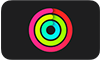 .
.Pasirinkite treniruotę ar meditaciją bet kurioje programos „Fitness“ vietoje.
Atsidaro naujas ekranas su informacija apie treniruotę arba meditaciją, įskaitant trukmę, reikalingą įrangą, leidžiamos muzikos tipą ir pratimų ar meditacijos temos aprašymą.
Prieš pradėdami treniruotę ar meditaciją, galite atlikti bet kurį iš toliau nurodytų veiksmų.
Žiūrėkite 30 sekundžių apžvalgą: pasirinkite „Preview“.
Įtraukite seansą į biblioteką arba dėklą: pasirinkite „Add to“, tada pasirinkite „Add to Library“ arba „Add to Stack“.
Sužinokite, kokia muzika leidžiama per treniruotę arba meditaciją: eikite žemyn į „Music“.
Patarimas: Jei jums patinka muzika iš tam tikros treniruotės ar meditacijos (ir esate užsiprenumeravę „Apple Music“), galite pasirinkti dainą arba pasirinkti „Listen in Music“ ir atidaryti grojaraštį naudodami „Apple Music“. Nuotoliniame pulte dukart paspauskite
 ar
ar  norėdami grįžti į treniruotę.
norėdami grįžti į treniruotę.Naršykite susijusias treniruotes: eikite žemyn iki eilės „Related“, tada eikite kairėn ar dešinėn norėdami peržiūrėti susijusias treniruotes.
Sužinokite daugiau apie trenerius: eikite žemyn į „Trainers“ norėdami pamatyti, kas veda meditaciją ar treniruotę. Pasirinkite trenerį norėdami peržiūrėti visas jo vadovaujamas treniruotes ar pasirinkite jo asmeninę informaciją eilėje „About“ norėdami apie jį skaityti daugiau.
Pasirinkite „Let’s Go“ norėdami pradėti treniruotę arba „Let’s Begin“ – norėdami pradėti meditaciją.
Kai būsite pasiruošę, pasirinkite ekrane pasirodžiusią parinktį „Play“ arba prijungtame įrenginyje bakstelėkite „Play“.
Pasibaigus trumpam skaičiavimui, prasideda treniruotė ar meditacija.
Per treniruotę ekrane pateikiamų rodiklių keitimas
Per treniruotę galite sekti kiekvieno apskritimo pažangą, taip pat ir sudegintas kalorijas – visa tai „Apple TV“ rodo realiuoju laiku. Jei treniruojatės naudodami „Apple Watch“, taip pat rodomas širdies ritmas.
Per „Fitness+“ treniruotę galite keisti rodomus rodiklius. Rodiklių nustatymai sinchronizuojami su programa „Fitness“ („Kūno rengyba“) visuose jūsų įrenginiuose, kuriuose prisijungėte naudodami savo „Apple“ paskyrą, pvz., „iPhone“ ir „iPad“.

Pradėkite treniruotę ar meditaciją „Apple TV“ programoje „Fitness“
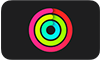 .
.Atlikite bet kurį iš toliau nurodytų veiksmų.
Išjunkite arba įjunkite rodiklius: skiltyje „Metrics“ pasirinkite „Off“ arba „On“.
Išjungus, rodikliai teberenkami, bet nerodomi ekrane.
Keiskite, kaip rodomas laikas: skiltyje „Time“ pasirinkite „Off“, „Show Time Elapsed“ arba „Show Time Remaining“.
Išjungus laiką, vis tiek rodomas treniruotės intervalų laikmatis.
Išjunkite „Burn Bar“: skiltyje „Burn Bar“ pasirinkite „Off“.
Skiltyje „Burn Bar“ jūsų rodikliai lyginami su kitų žmonių, jau atlikusių šią treniruotę. Kuo daugiau kalorijų sudeginate, tuo aukštesnėje „Burn Bar“ vietoje esate. Padėtis „Burn Bar“ įrašoma treniruotės suvestinėje kartu su kitais jūsų rodikliais.
Jei išjungsite „Burn Bar“, jūsų treniruotės nebus pridedamos prie bendruomenės „Burn Bar“ ir pasibaigus treniruotei savo padėties nematysite.
Valdykite treniruotės eigą
Galite įjungti subtitrus, keisti garso parinktis arba įjungti „Picture in Picture“ peržiūrą per treniruotę.
Pradėkite treniruotę ar meditaciją „Apple TV“ programoje „Fitness“
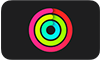 .
.Parodykite atkūrimo valdiklius, tada bet kurį iš toliau nurodytų veiksmų.
Pasirinkite
 norėdami įjungti subtitrus ar titrus.
norėdami įjungti subtitrus ar titrus.Pasirinkite
 norėdami koreguoti tolesnes garso parinktis.
norėdami koreguoti tolesnes garso parinktis.„Audio Focus“: pasirinkite „Trainer“ norėdami trenerį girdėti garsiau nei muziką arba pasirinkite „Music“ norėdami muziką girdėti garsiau nei trenerį.
„Audio Hints“: pasirinkite greitį norėdami įjungti garso užuominas, kurios apibūdina tam tikrą ekrane rodomą veiklą.
Pasirinkite
 norėdami įjungti „Picture in Picture“ peržiūrą.
norėdami įjungti „Picture in Picture“ peržiūrą. Tuo metu leidžiama treniruotė ar meditacija yra perkeliama į mažesnę žiūryklę apatiniame dešiniajame ekrano kampe. Pagrindinėje ekrano srityje naršykite iki kito serialo ir jį pasirinkite arba perkelkite, kad būtų leidžiama vienu metu.
Jei norite uždaryti režimą „Picture in Picture“, nuotoliniame pulte paspauskite
 , tada ekrane pasirinkite
, tada ekrane pasirinkite  . Daugiau informacijos apie „Picture in Picture“ valdiklius rasite temoje Įjunkite „Picture in Picture“ peržiūrą.
. Daugiau informacijos apie „Picture in Picture“ valdiklius rasite temoje Įjunkite „Picture in Picture“ peržiūrą.Pastaba: Jei uždarysite treniruotę veikiant režimui „Picture in Picture“, treniruotė pasibaigs.
Pristabdykite treniruotę
Kai „Apple TV“ programoje „Fitness“ ![]() vyksta treniruotės ar meditacijos seansas, nuotoliniame pulte atlikite bet kurį iš toliau nurodytų veiksmų.
vyksta treniruotės ar meditacijos seansas, nuotoliniame pulte atlikite bet kurį iš toliau nurodytų veiksmų.
Paspauskite
 .
.Paspauskite spaudžiamosios srities centrinę dalį arba jutiklinį paviršių.
Pasirinkite mygtuką dar kartą norėdami tęsti treniruotę.
Pastaba: „Fitness+“ treniruotės ar meditacijos praleisti pirmyn ir atgal negalima.
Baikite treniruotę
Kai „Apple TV“ programoje „Fitness“ ![]() baigsite treniruotę ar meditaciją, matysite suvestinės ekraną su treniruočių statistika ir rezultatais žieduose.
baigsite treniruotę ar meditaciją, matysite suvestinės ekraną su treniruočių statistika ir rezultatais žieduose.
Patarimas: Jei treniruotę ar meditaciją norite baigti anksčiau, nuotoliniame pulte paspauskite ![]() ar
ar ![]() , tada pasirinkite „End Workout“ ar „End Meditation“. Jei per treniruotę ar meditaciją būsite pakankamai pažengę, vis tiek matysite suvestinės ekraną.
, tada pasirinkite „End Workout“ ar „End Meditation“. Jei per treniruotę ar meditaciją būsite pakankamai pažengę, vis tiek matysite suvestinės ekraną.
Pasirinkite „Done“ norėdami grįžti į treniruotės ar meditacijos puslapį arba, jei tai treniruotė, pasirinkite „Mindful Cooldown“ norėdami peržiūrėti vedamus atvėsimo ir meditacinius pratimus.
Pastaba: Baigtos treniruotės ir meditacijos programoje „Fitness“ rodomos su varnele.